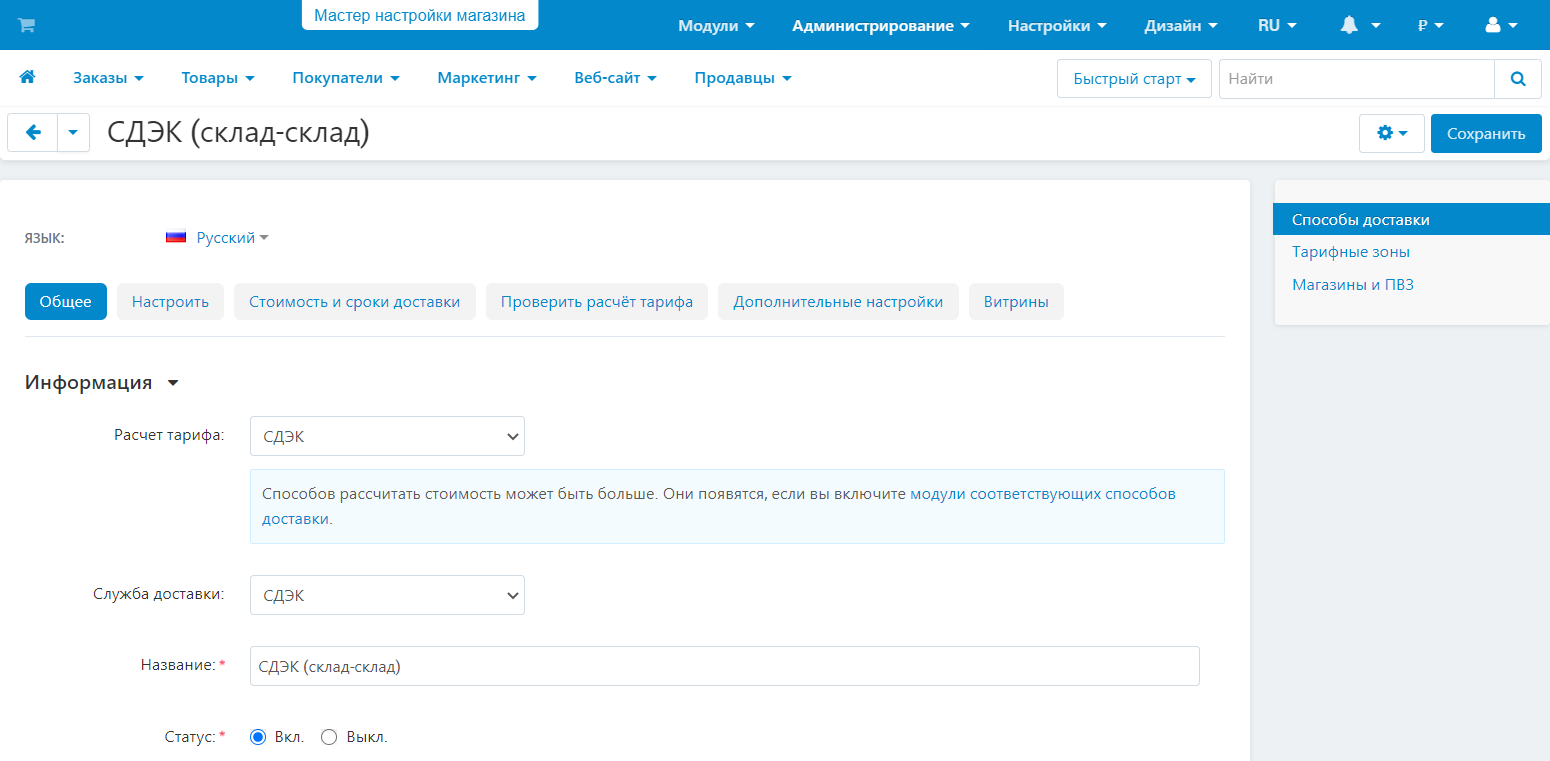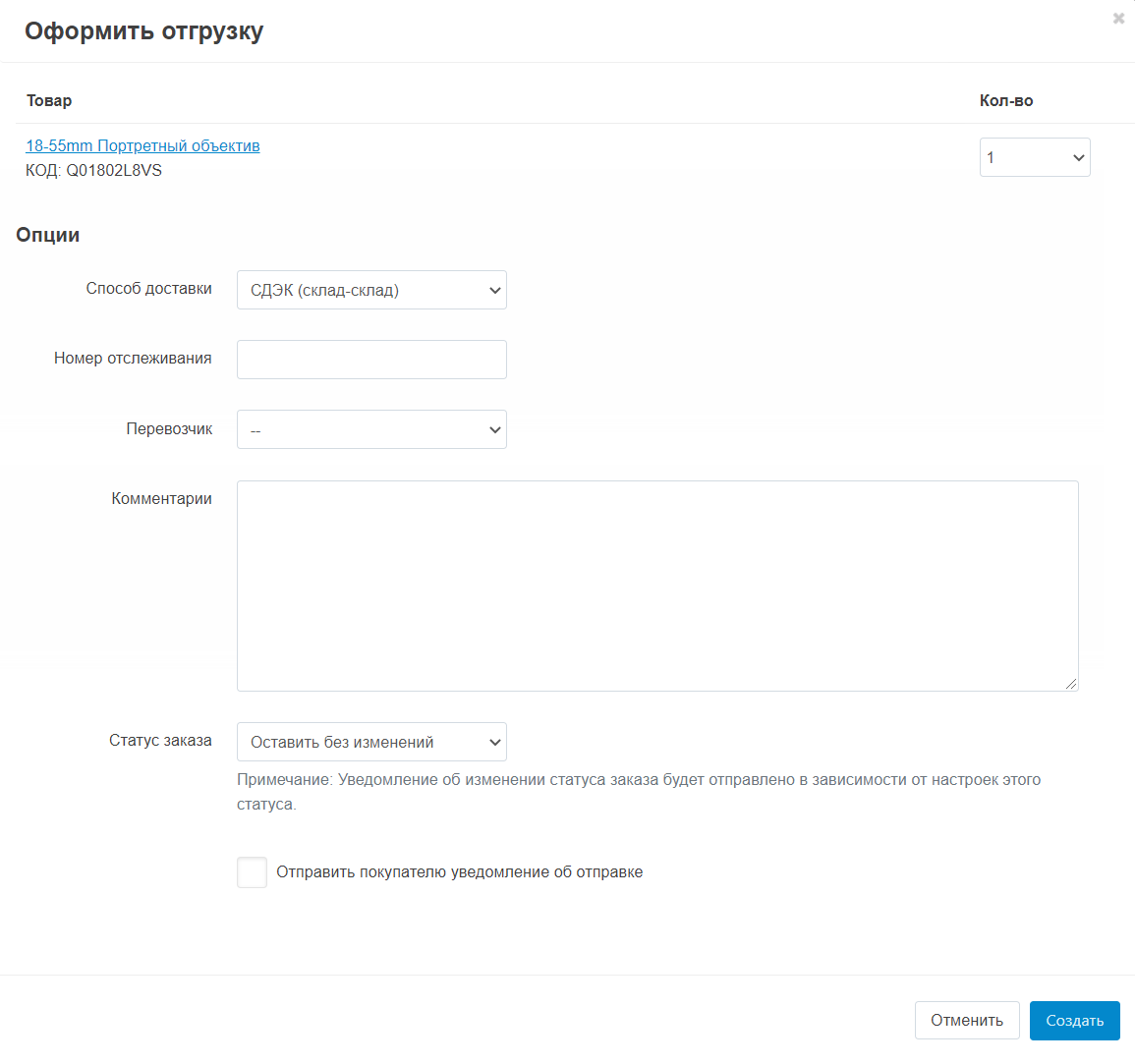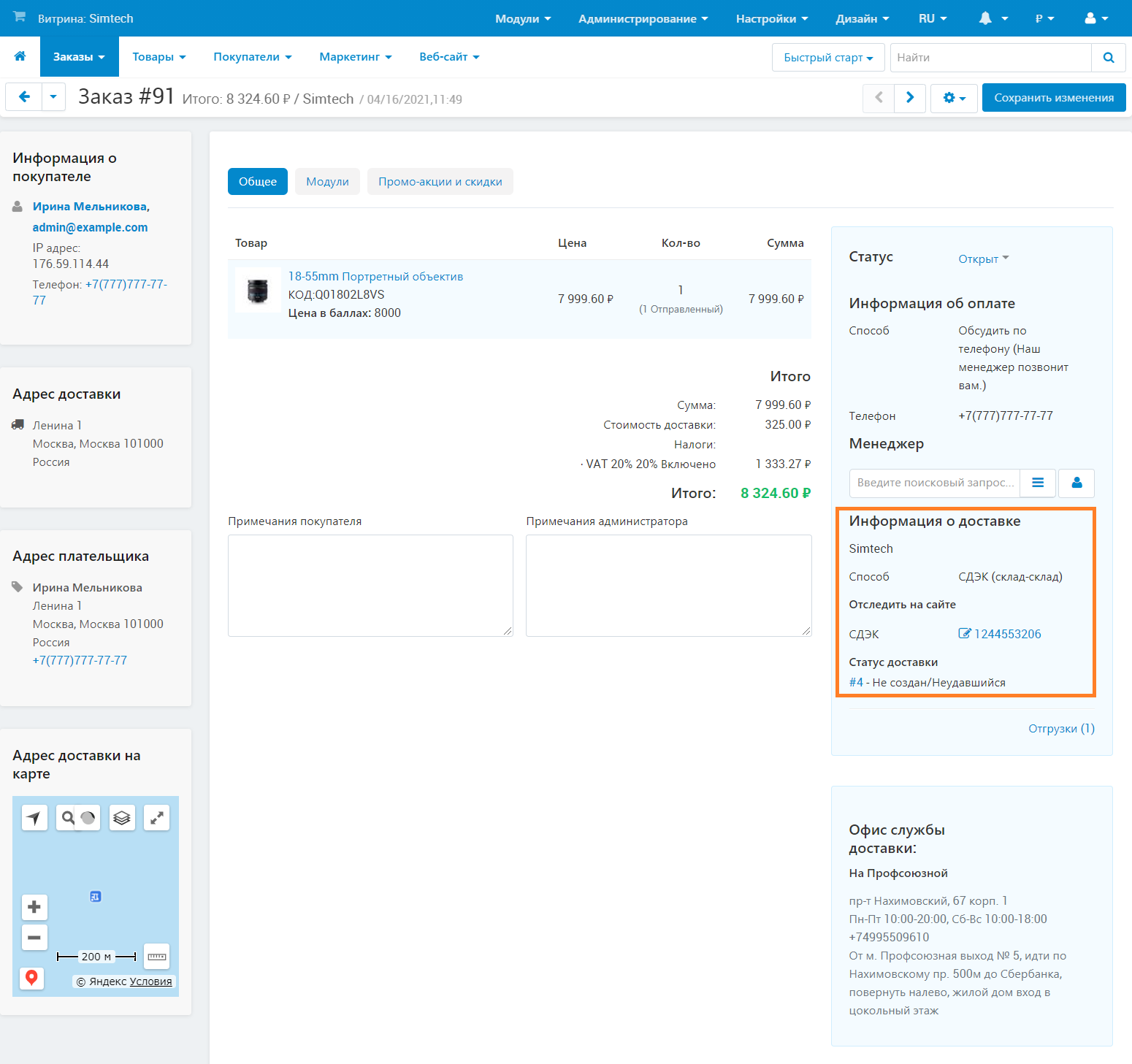Служба доставки “СДЭК”¶
Примечание
Для корректной работы сначала настройте налоги с помощью модуля “Налоговые ставки РФ”.
Настройка способа доставки¶
Заключите договор с менеджером СДЭК.
При подписании договора автоматически создаётся личный кабинет СДЭК.
Установите модуль “Служба доставки — СДЭК”.
Создайте новый способ доставки и задайте некоторые обязательные свойства способа доставки:
На вкладке Общее:
На вкладке Настроить:
Логин для доступа к серверу расчетов
Пароль для доступа к серверу расчетов
Важно
Для заполнения полей Логин и Пароль получите “Идентификатор/Account” и “Пароль/Secure password” в разделе Интеграция личного кабинета СДЭК. Для доступа в личный кабинет необходимо Заключить договор на сайте СДЭК. Идентификатор и пароль будут доступны после подписания договора со СДЭК.
Количество дней, через сколько будет произведена планируемая отправка заказа
Страна
Регион
Город-отправитель
ID города — заполняется автоматически при нажатии на ссылку “Получить ID города”. Определение ID города зависит от “Страны” в “Настройки” - “Компания”.
Почтовый индекс города-отправителя — заполнять не обязательно, если задан город-отправитель.
Выбор доступных тарифов — у СДЭК есть множество тарифов. Выбор тарифа влияет на стоимость доставки.
Ширина упаковки, см
Высота упаковки, см
Длина упаковки, см
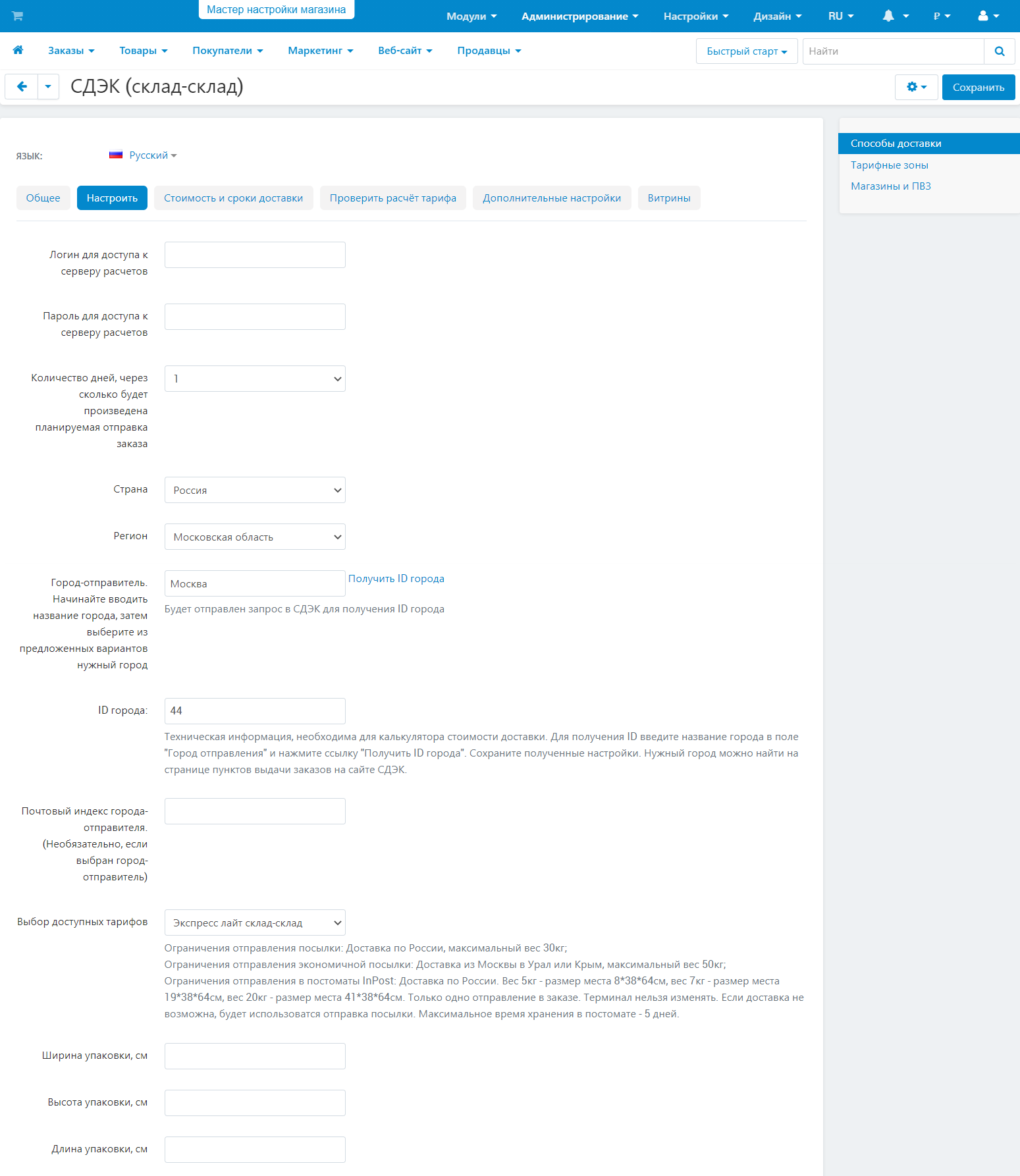
Проверьте работу автоматического расчёта.
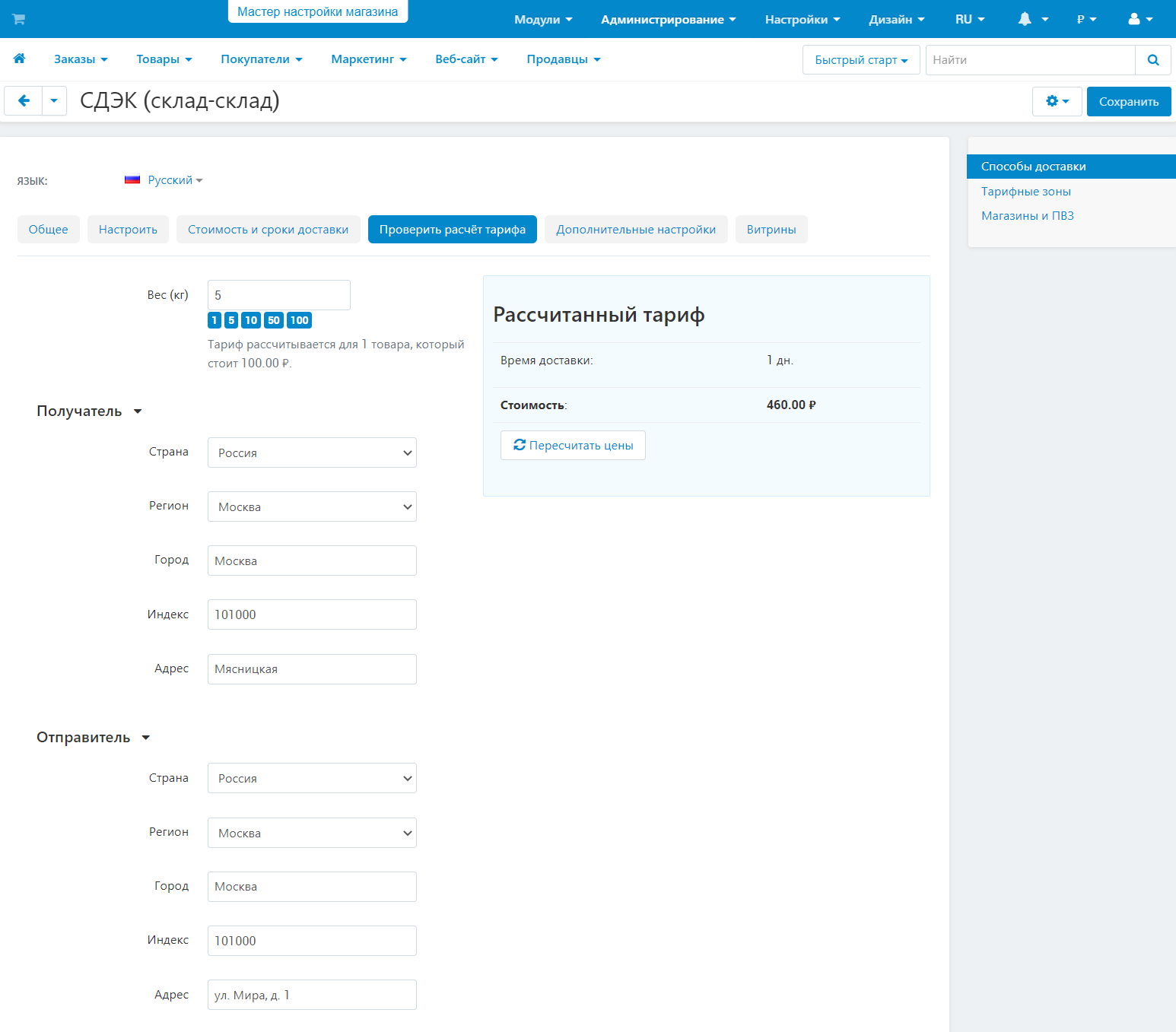
Теперь на витрине должен отображаться новый способ доставки, которым сможет воспользоваться покупатель. Если выбран один из тарифов “Склад — Склад”, то покупатели увидят карту и смогут выбрать подходящий пункт выдачи заказов.
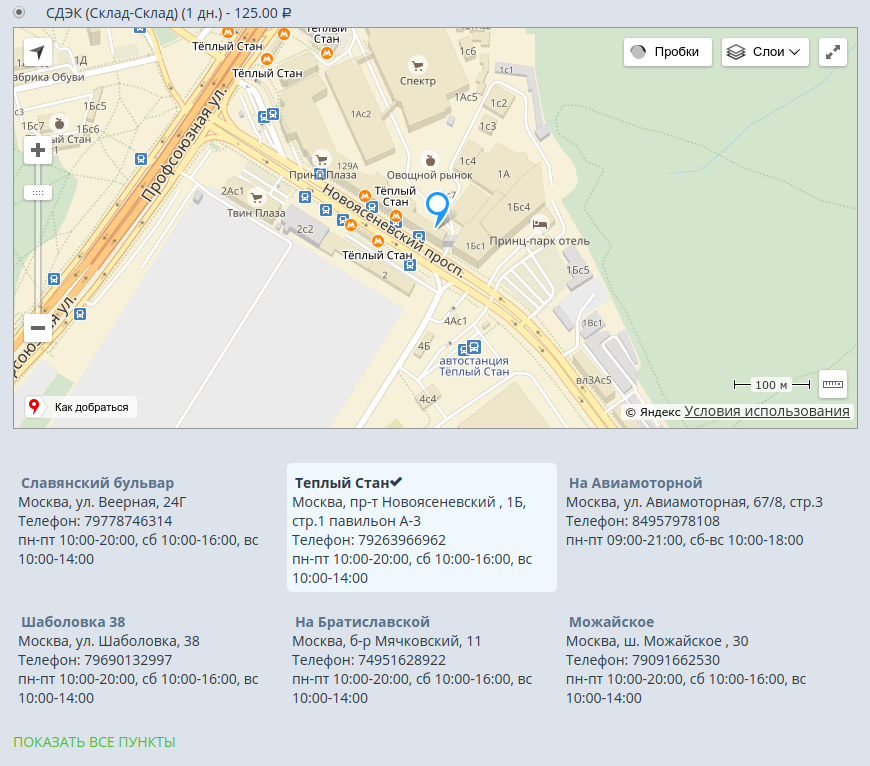
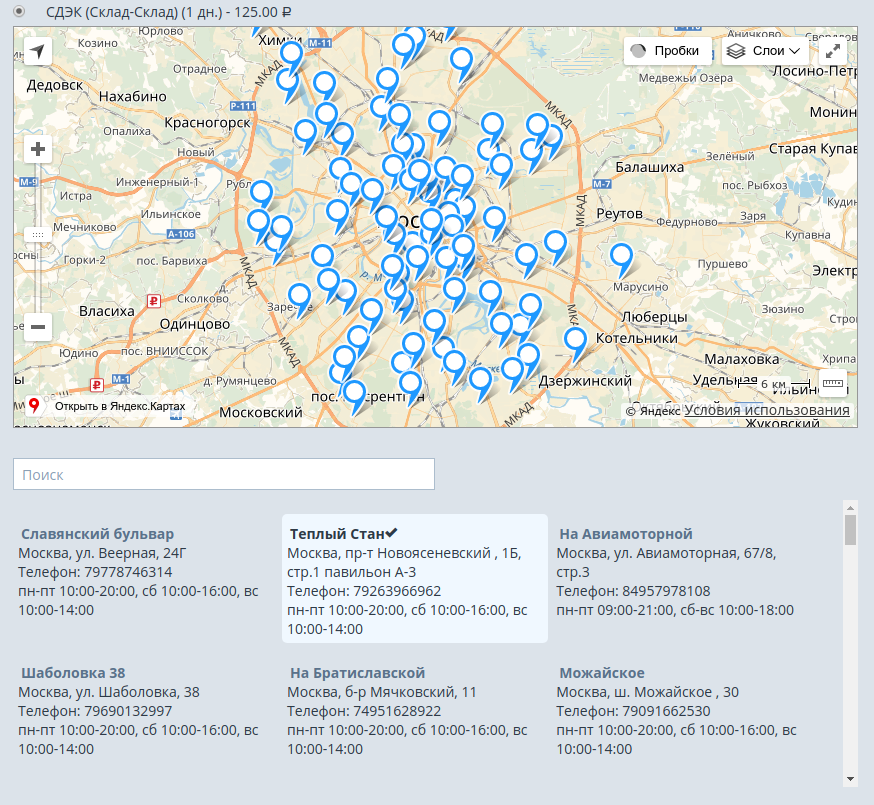
Передача информации о заказе в СДЭК¶
Откройте страницу Заказы → Все заказы.
Найдите и откройте заказ, информацию о котором нужно передать в СДЭК.
Сначала нужно создать отгрузку в CS-Cart. Для этого нажмите Создать отдельную отгрузку.
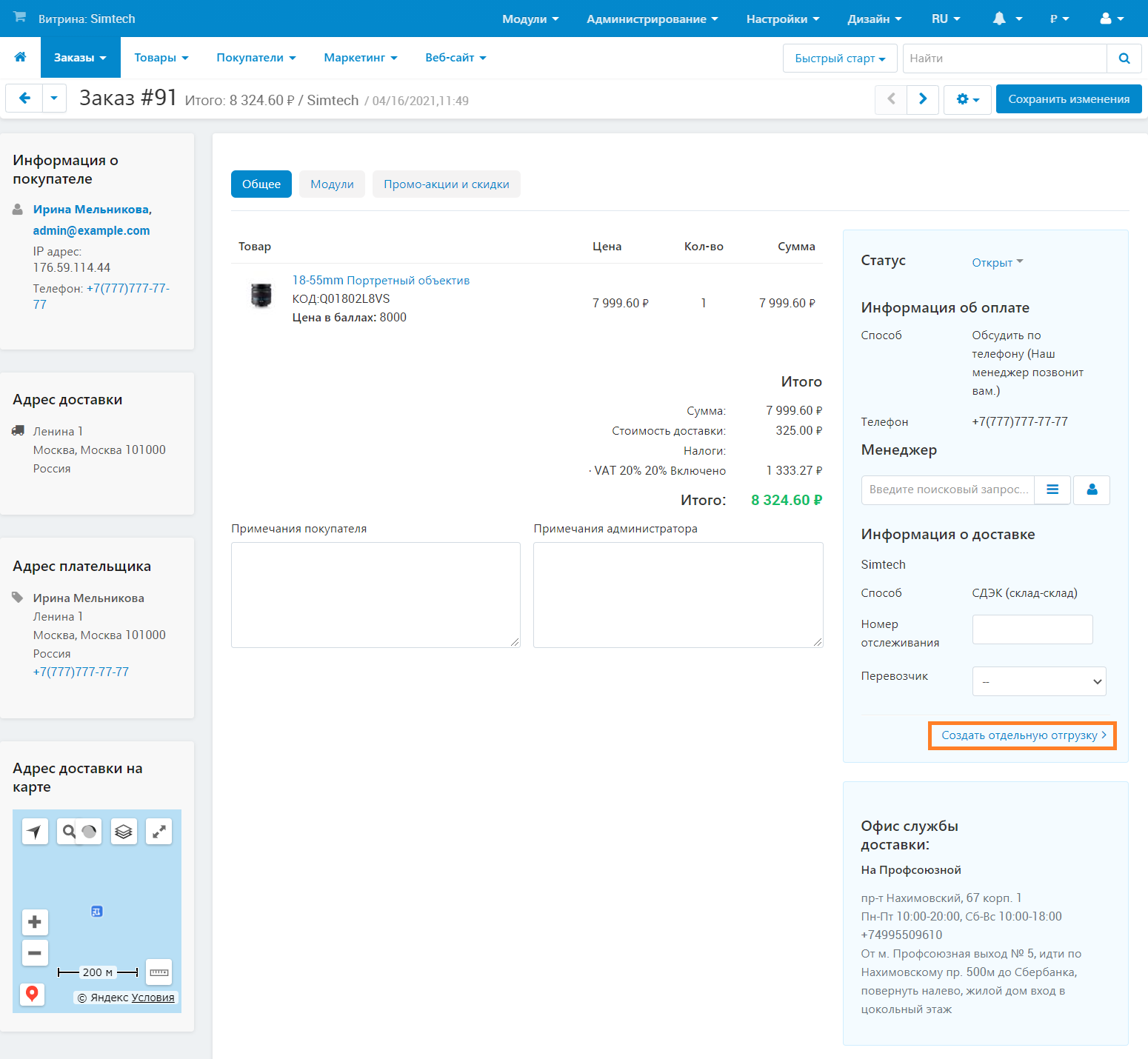
Заполните обязательные поля об отгрузке в появившемся окне:
Нажмите кнопку Создать.
Подсказка
Не рекомендуем на этом этапе отправлять покупателю письмо о создании отгрузки. Это лучше сделать чуть позже, в шаге 7 — так мы отправим одно уведомление вместо двух, а в уведомлении уже будет номер отслеживания от СДЭК.
После того, как отгрузка будет создана, на странице заказа появится кнопка Оформить отгрузку. Нажмите на неё.
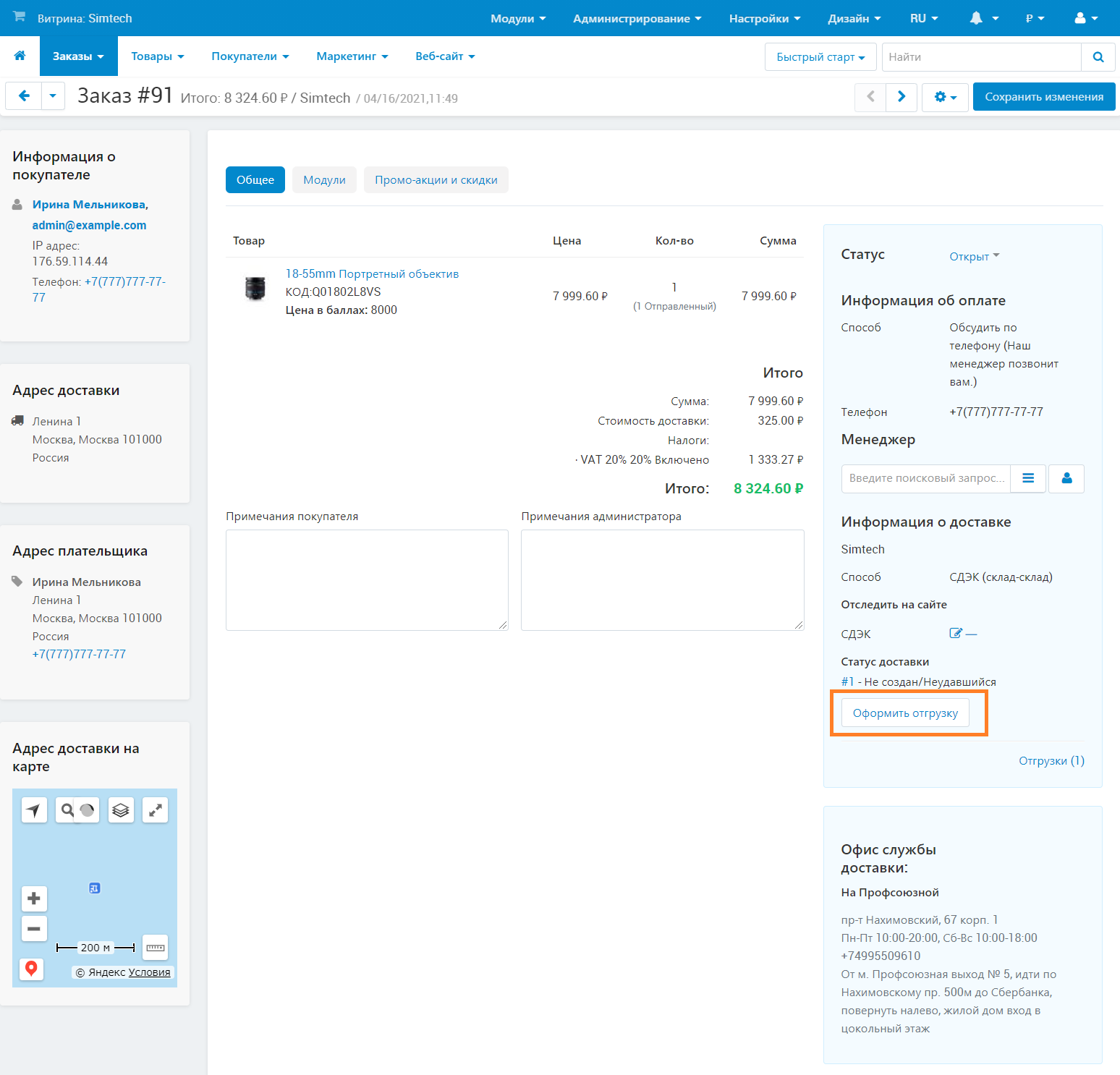
Откроется всплывающее окно, в котором вы сможете оформить отгрузку в СДЭК. В окне есть несколько вкладок:
Вкладка Общее:
Адрес доставки — адрес покупателя (ecли для способа доставки СДЭК выбран тариф “Склад — Дверь”) или список пунктов выдачи заказов (ecли для способа доставки СДЭК выбран тариф “Склад — Склад”).
Номер посылки — номер упаковки, который будет присвоен посылке.
Стоимость доставки — сумма, которую покупатель оплатит за доставку; рассчитывается автоматически на основе товаров в отгрузке; данную стоимость можно изменять.
Комментарий — комментарий к заказу, который необходимо передать в службу доставки СДЭК.
Включить стоимость товара — поставьте галочку, если хотите включить стоимость товара в наложенный платеж. Если включена эта настройка и наложенный платёж, то стоимость наложенного платежа будет складываться из стоимости товара и стоимости, указанной в поле Наложенный платеж.
Включить наложенный платеж — поставьте галочку, если хотите, чтобы покупатель при получении заказа уплатил сумму из поля Наложенный платеж. Иначе эта сумма никак не будет учитываться.
Наложенный платеж — дополнительная сумма, которую покупатель платит продавцу при получении заказа.

Вкладка Позвонить адресату: введите данные для уведомления покупателя о поступлении заказа; если не указывать время доставки, то данные с этой вкладки учтены не будут.
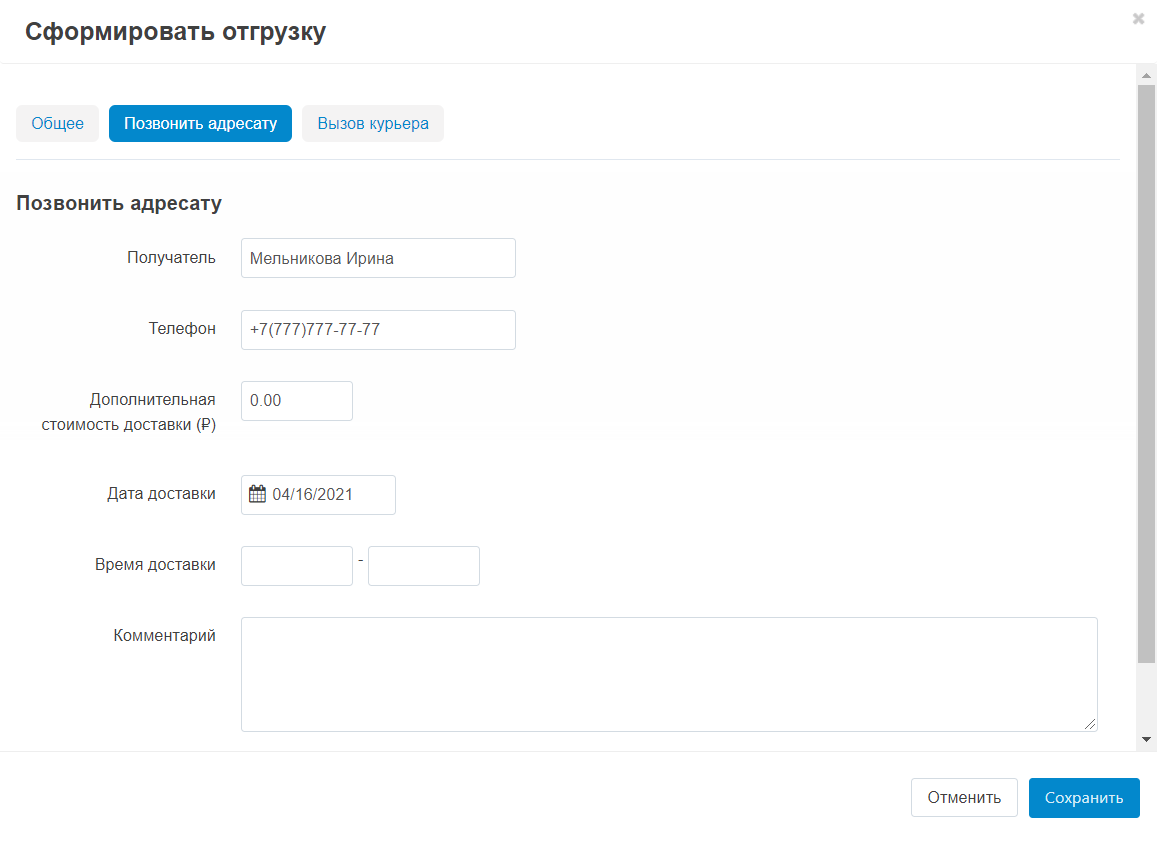
Вкладка Вызов курьера: введите данные для курьерской доставки; если не задать время ожидания курьера, то данные с этой вкладки учтены не будут.
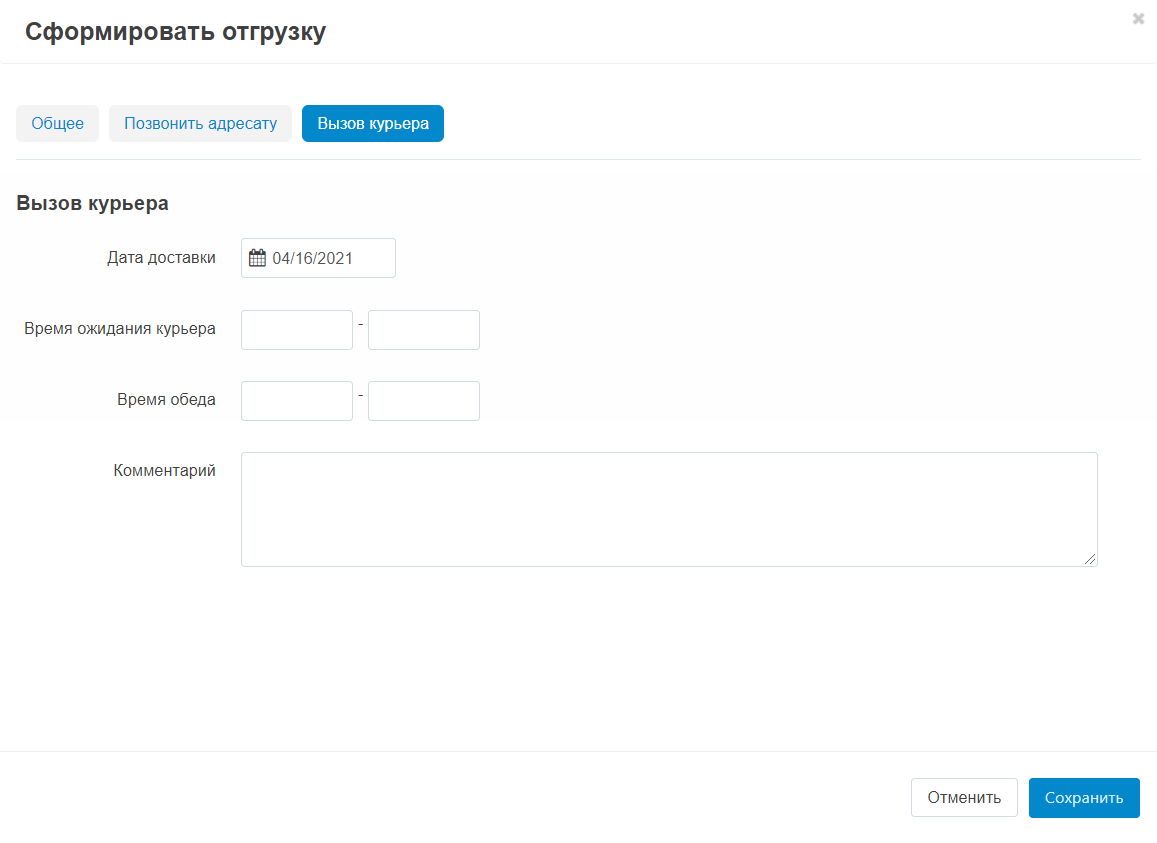
Когда вы заполните данные во всех вкладках, нажмите кнопку Сохранить. Информация будет передана в СДЭК, а на странице заказа в CS-Cart появится номер отслеживания. Рядом со статусом доставки будет иконка редактирования. С ее помощью вы сможете изменить данные на вкладках Позвонить адресату и Вызов курьера, если возникнет необходимость.
Предупреждение
Если удалить отгрузку или заказ в CS-Cart, то информация о соответствующих им отгрузках СДЭК не будет удалена. Вам необходимо будет удалить отгрузку в личном кабинете СДЭК.
Часто задаваемые вопросы¶
Как посмотреть квитанцию отгрузки СДЭК?
Для просмотра квитанции отгрузки СДЭК откройте нужную отгрузку, нажмите на шестерёнку и выберите пункт Квитанция в выпадающем меню.
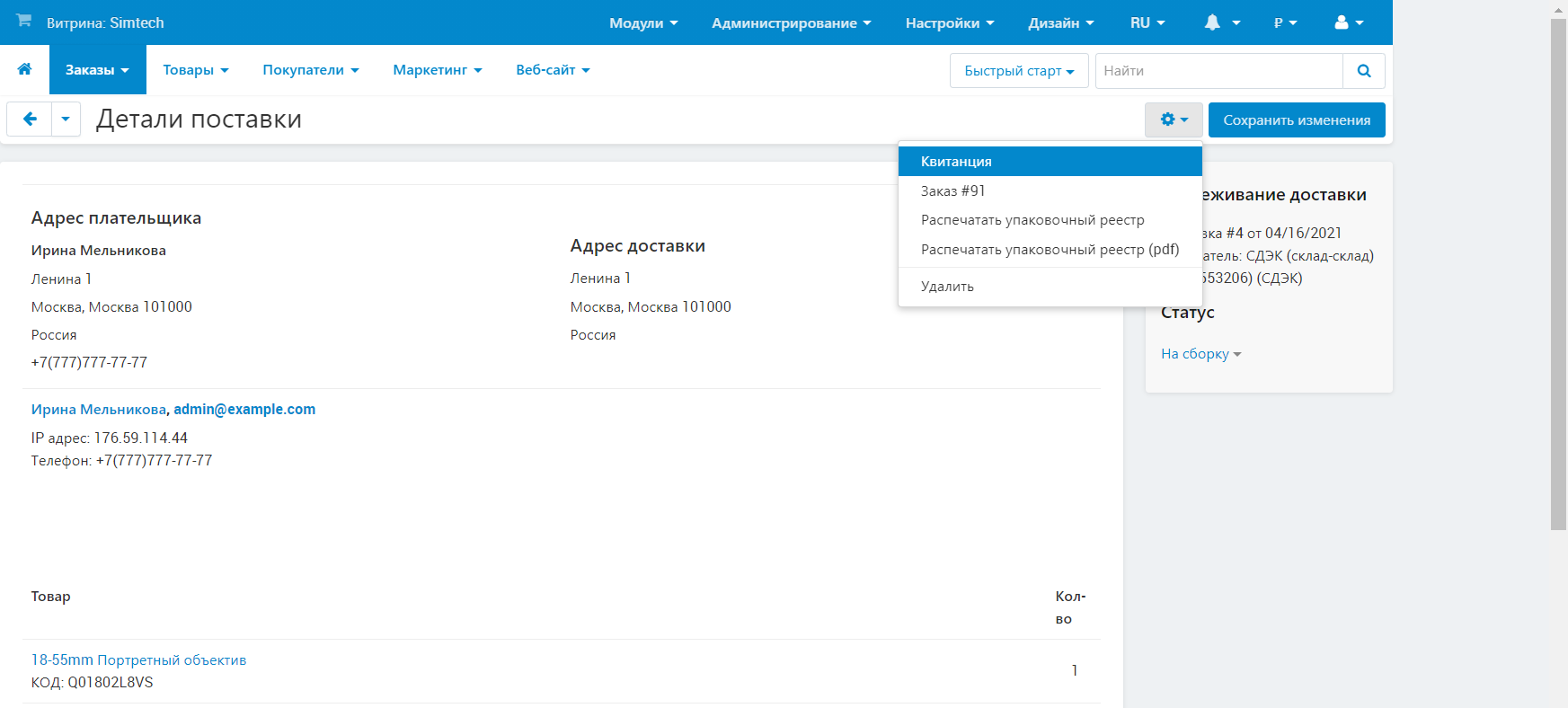
Почему возникла ошибка “Сумма НДС не соответствует указанной ставке НДС”?
Ошибка “Сумма НДС не соответствует указанной ставке НДС” отображается, когда налоги указаны неверно. Например, если администратор указал налоговую ставку 0%, а настроил - 18%.